แก้ไข MacBook ไม่ชาร์จเมื่อเสียบปลั๊ก
เผยแพร่แล้ว: 2021-08-24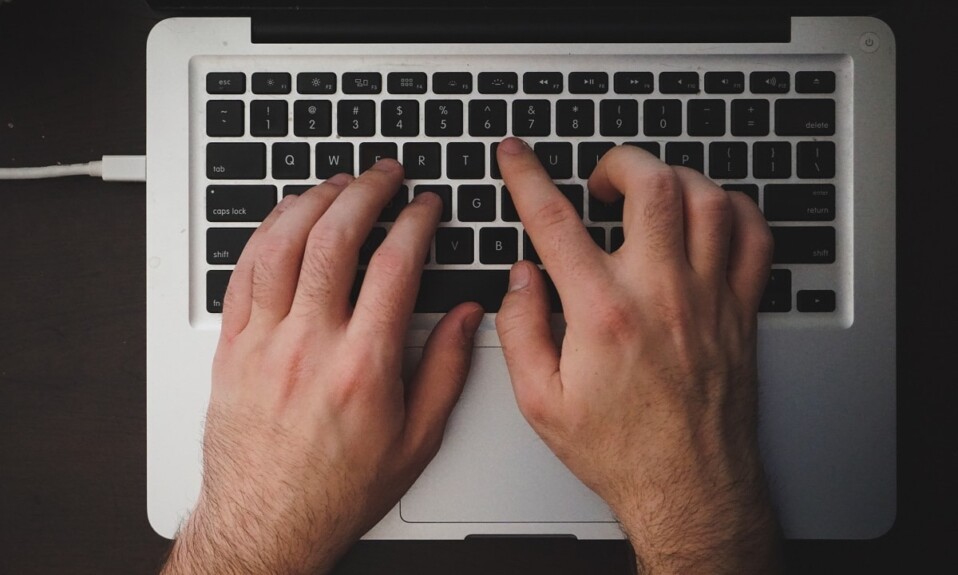
ทุกวันนี้ เราใช้แล็ปท็อปของเราในทุกสิ่งตั้งแต่การทำงานและการศึกษา ไปจนถึงความบันเทิงและการสื่อสาร ดังนั้น MacBook ที่ไม่ชาร์จเมื่อเสียบปลั๊กอาจเป็นเรื่องที่น่าวิตกกังวลเนื่องจากกำหนดเวลาที่คุณอาจพลาดและทำงานคุณจะไม่สามารถเริ่มแฟลชต่อหน้าต่อตาคุณได้ อย่างไรก็ตาม มีความเป็นไปได้ค่อนข้างมากที่ปัญหาอาจไม่ร้ายแรงอย่างที่เห็นในแวบแรก จากคู่มือนี้ เราจะให้วิธีการง่ายๆ สองสามวิธีในการแก้ไขปัญหา MacBook Air ที่ไม่ชาร์จหรือเปิดปัญหา
สารบัญ
- วิธีแก้ไข MacBook ไม่ชาร์จเมื่อเสียบปลั๊ก
- วิธีที่ 1: ตรวจสอบ Mac Adapter
- วิธีที่ 2: ตรวจสอบเต้ารับไฟฟ้า
- วิธีที่ 3: อัปเดต macOS
- วิธีที่ 4: พารามิเตอร์ความสมบูรณ์ของแบตเตอรี่
วิธีแก้ไข MacBook ไม่ชาร์จเมื่อเสียบปลั๊ก
ข้อบ่งชี้แรกสำหรับ MacBook ที่ไม่ชาร์จเมื่อเสียบปลั๊กคือการแจ้งเตือน แบตเตอรี่ไม่ชาร์จ อาจปรากฏขึ้นเมื่อคุณคลิกที่ ไอคอนแบตเตอรี่ ในขณะที่เสียบปลั๊กเครื่องดังที่แสดงด้านล่าง
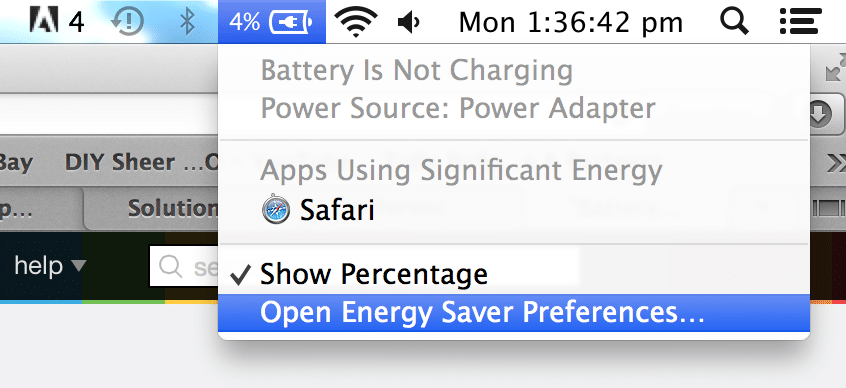
คลิกที่นี่เพื่อทราบเกี่ยวกับ Mac รุ่นล่าสุด
มีหลายปัจจัยที่อาจทำให้เกิดปัญหานี้ ตั้งแต่เต้ารับและอะแดปเตอร์ของแหล่งพลังงาน ไปจนถึงตัวโน้ตบุ๊ก จะเป็นการดีที่จะแยกแยะสิ่งเหล่านี้ออกไปทีละส่วนเพื่อไปยังรากเหง้าของปัญหา
วิธีที่ 1: ตรวจสอบ Mac Adapter
Apple ยักษ์ใหญ่ด้านเทคโนโลยีมีนิสัยชอบกำหนด อะแดปเตอร์เฉพาะ ให้กับ MacBook เกือบทุกรุ่น ในขณะที่รุ่นใหม่ล่าสุดใช้ ที่ชาร์จแบบ USB-C แต่รุ่นเก่าจะใช้ อะแดปเตอร์ MagSafe อันชาญฉลาดของ Apple เป็นการปฏิวัติการชาร์จแบบไร้สายเนื่องจากใช้แม่เหล็กเพื่อรักษาความปลอดภัยให้กับอุปกรณ์
1. โดยไม่คำนึงถึงประเภทของอะแดปเตอร์ที่ Mac ของคุณใช้ ตรวจสอบให้แน่ใจว่าอะแดปเตอร์และสายเคเบิลอยู่ ในสภาพดี
2. ตรวจสอบการโค้งงอ ลวดหลุด หรือร่องรอยการไหม้ สิ่งเหล่านี้อาจบ่งบอกว่าอะแดปเตอร์/สายเคเบิลไม่สามารถชาร์จแล็ปท็อปของคุณได้ นี่อาจเป็นสาเหตุที่ MacBook Pro ของคุณไม่ทำงานและไม่ชาร์จ
3. หากคุณกำลังใช้ที่ชาร์จ MagSafe ให้ตรวจสอบว่า ไฟสีส้ม ปรากฏบนเครื่องชาร์จเมื่อเชื่อมต่อกับแล็ปท็อปของคุณหรือไม่ หาก ไม่มีไฟ ปรากฏขึ้น แสดงว่าอะแดปเตอร์ทำงานไม่ถูกต้อง
4. แม้ว่าลักษณะแม่เหล็กของที่ชาร์จ MagSafe ทำให้เชื่อมต่อและถอดออกได้ง่ายขึ้น แต่การดึงออกในแนวตั้งอาจทำให้หมุดตัวใดตัวหนึ่งติดอยู่ ดังนั้นจึงแนะนำให้ ดึงอแด็ปเตอร์ออกในแนวนอน เสมอ การดำเนินการนี้ต้องใช้แรงอีกเล็กน้อยในการถอดสาย แต่อาจช่วยยืดอายุการใช้งานที่ชาร์จของคุณได้
5. ตรวจสอบว่า หมุดอะแดปเตอร์ MagSafe ของคุณติดอยู่หรือไม่ หากเป็นกรณีนี้ ให้ลอง ถอดปลั๊กแล้วเสียบใหม่ สองสามครั้งในแนวนอนและใช้แรงเล็กน้อย สิ่งนี้ควรแก้ไข MacBook Air ไม่ชาร์จหรือเปิดปัญหา
6. ขณะใช้ อะแดปเตอร์ USB-C ไม่มีวิธีง่ายๆ ในการตรวจสอบว่าปัญหาอยู่ที่อะแดปเตอร์หรืออุปกรณ์ macOS ของคุณ ไม่มีไฟแสดงสถานะหรือหมุดที่มองเห็นได้ เหมือนกับ MagSafe

เนื่องจากอุปกรณ์ที่เพิ่งเปิดตัวล่าสุดใช้ที่ชาร์จ USB-C จึงไม่ยากที่จะยืมที่ชาร์จของเพื่อนเพื่อดูว่าใช้งานได้หรือไม่ หาก อะแดปเตอร์ที่ยืมมา ชาร์จ Mac ของคุณ ก็ถึงเวลาซื้ออันใหม่ให้กับตัวคุณเอง อย่างไรก็ตาม หาก MacBook ไม่ชาร์จขณะเสียบปลั๊ก ปัญหาอาจอยู่ที่ตัวอุปกรณ์เอง
วิธีที่ 2: ตรวจสอบเต้ารับไฟฟ้า
หากเสียบปลั๊ก MacBook ไว้แต่ไม่ได้ชาร์จ ปัญหาอาจเกิดจากเต้ารับไฟฟ้าที่คุณเสียบอะแดปเตอร์ Mac

1. ตรวจสอบให้แน่ใจว่า เต้ารับไฟฟ้า ทำงานอย่างถูกต้อง
2. ลองเชื่อมต่อ อุปกรณ์อื่น หรือเครื่องใช้ในครัวเรือนเพื่อดูว่าเต้ารับดังกล่าวใช้งานได้หรือไม่

อ่านเพิ่มเติม: 5 วิธีในการแก้ไข Safari จะไม่เปิดบน Mac
วิธีที่ 3: อัปเดต macOS
MacBook Air ไม่ชาร์จหรือเปิดปัญหาอาจเกิดขึ้นเนื่องจากทำงานบนระบบปฏิบัติการที่ล้าสมัย การอัปเดต macOS เป็นเวอร์ชันล่าสุดสามารถแก้ปัญหาได้
1. ไปที่ การตั้งค่าระบบ
2. คลิกที่ Software Update ตามที่แสดง
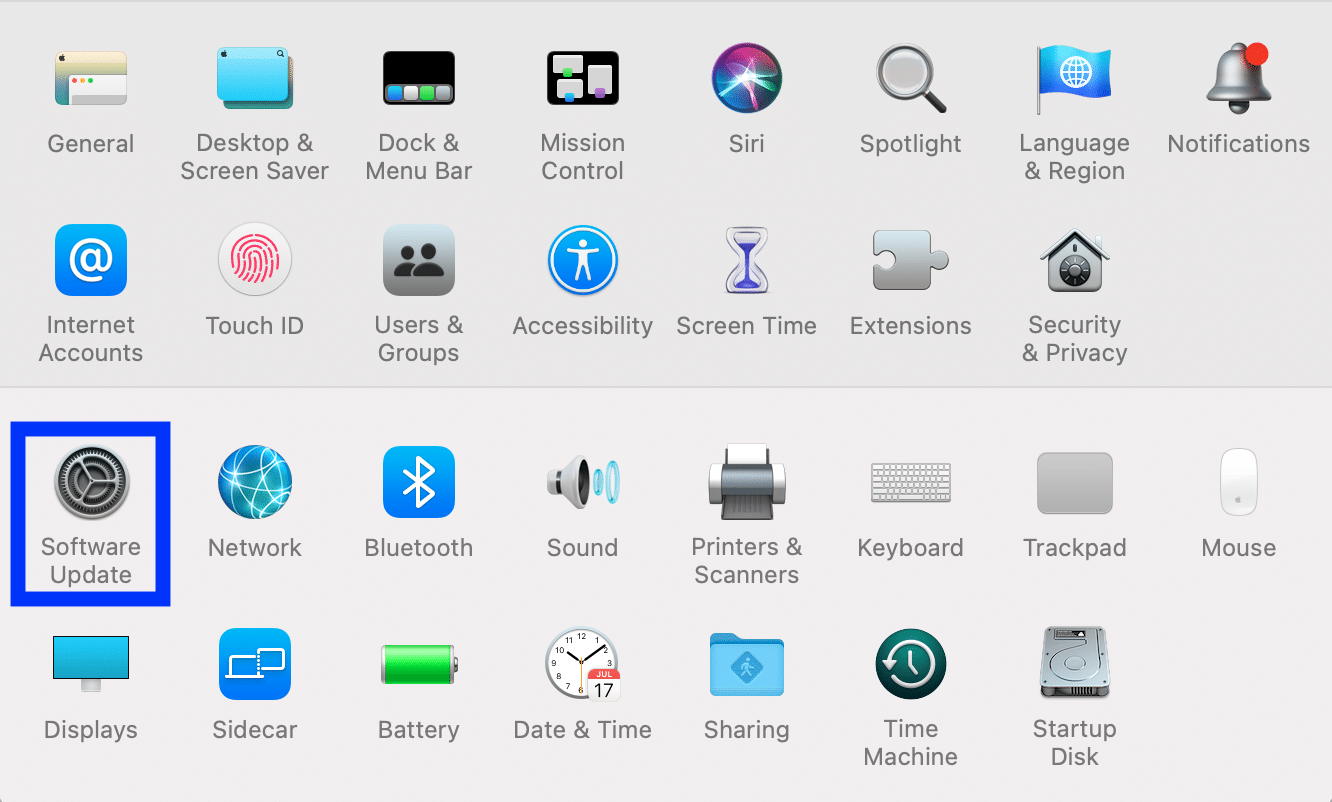
3. หากมีการอัปเดตที่พร้อมใช้งาน ให้คลิกที่ Update และทำตามวิซาร์ดบนหน้าจอเพื่อดาวน์โหลดการอัปเดต macOS ล่าสุด
วิธีที่ 4: พารามิเตอร์ความสมบูรณ์ของแบตเตอรี่
แบตเตอรี่ใน MacBook ของคุณมีวันหมดอายุเช่นเดียวกับแบตเตอรี่อื่นๆ ซึ่งหมายความว่าแบตเตอรี่จะไม่คงอยู่ตลอดไป ดังนั้นจึงเป็นไปได้ที่ MacBook Pro จะตายและไม่ชาร์จเพราะแบตเตอรี่หมด การตรวจสอบสถานะแบตเตอรี่ของคุณเป็นขั้นตอนง่ายๆ ตามที่อธิบายไว้ด้านล่าง:
1. คลิกที่ ไอคอน Apple จากมุมซ้ายบนของหน้าจอ
2. คลิก About This Mac ดังที่แสดง
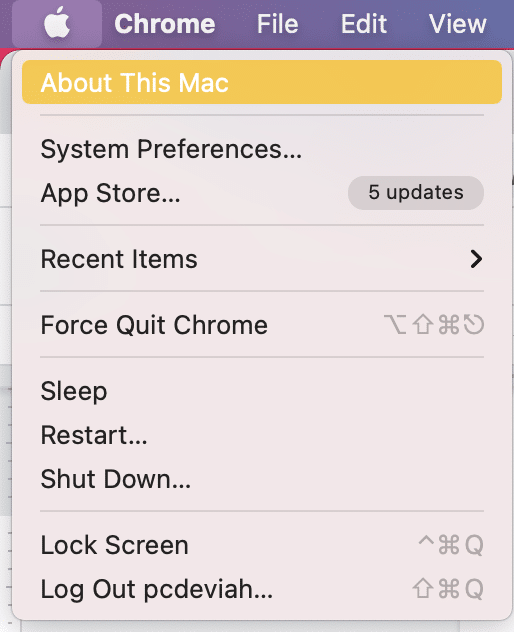
3. คลิกที่ System Report ตามภาพด้านล่าง
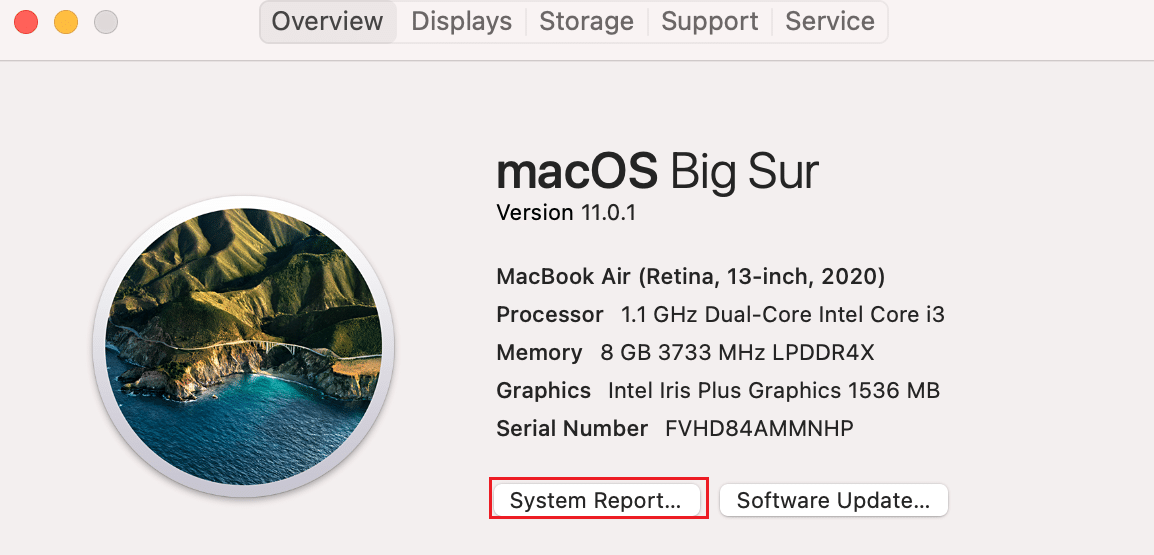
4. จากแผงด้านซ้าย ให้คลิกที่ตัวเลือก Power
5. ในที่นี้ จะใช้ตัวบ่งชี้สองตัวเพื่อตรวจสอบความสมบูรณ์ของแบตเตอรี่ Mac ได้แก่ Cycle Count and Condition
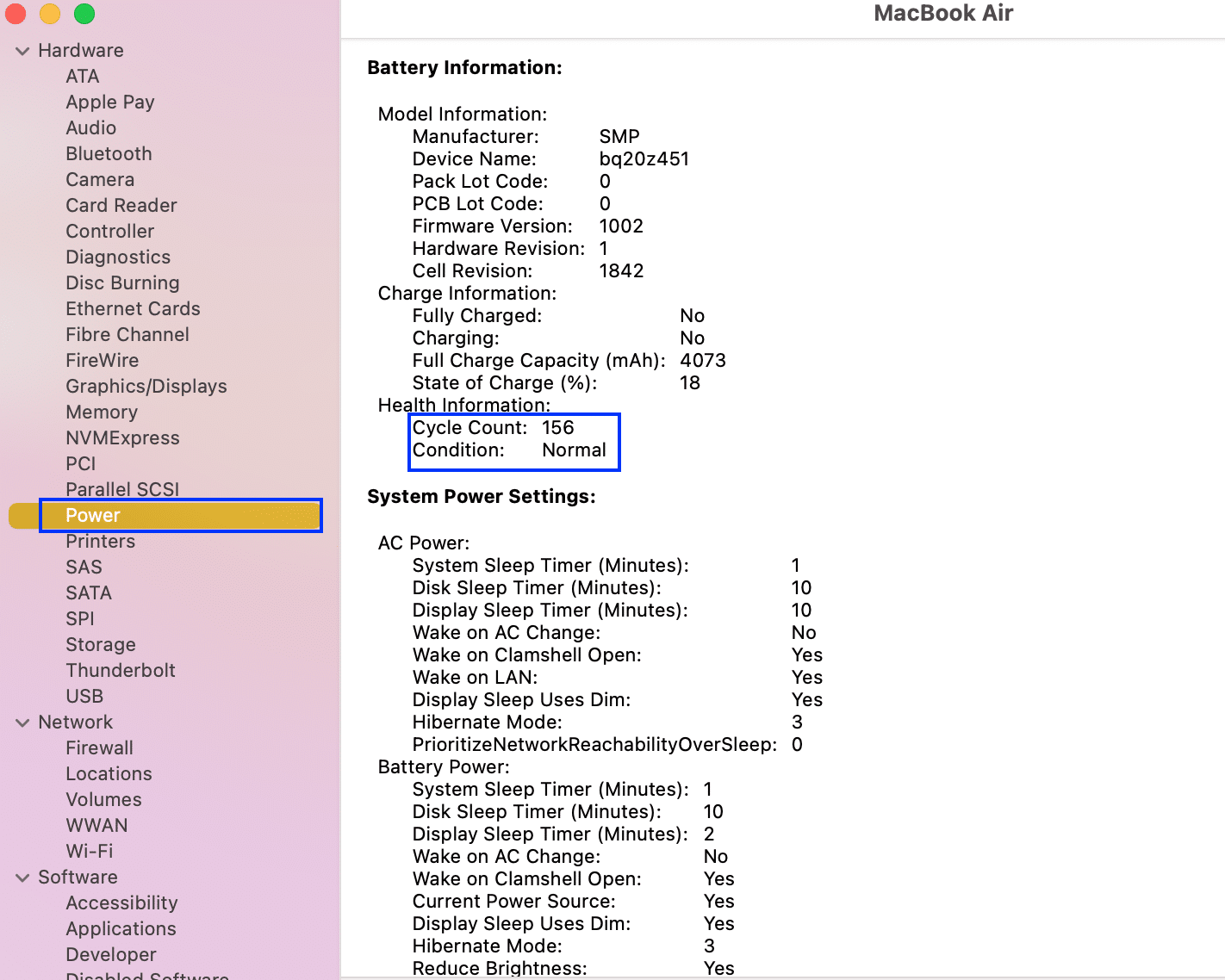
5ก. จำนวนรอบ ของแบตเตอรี่เพิ่มขึ้นเมื่อคุณใช้ MacBook ต่อไป อุปกรณ์ Mac ทุกเครื่องมีการจำกัดจำนวนรอบขึ้นอยู่กับรุ่นอุปกรณ์ ตัวอย่างเช่น MacBook Air มีจำนวนรอบสูงสุดที่ 1,000 หากจำนวนรอบที่ระบุใกล้หรือสูงกว่าจำนวนที่ระบุสำหรับ Mac ของคุณ อาจถึงเวลาแล้วที่การเปลี่ยนแบตเตอรี่เพื่อแก้ไขปัญหา MacBook Air ไม่ชาร์จหรือเปิดไม่ติด
5B. ในทำนองเดียวกัน Condition แสดงถึงความสมบูรณ์ของแบตเตอรี่ของคุณดังนี้:
- ปกติ
- แทนที่เร็ว ๆ นี้
- แทนที่ตอนนี้
- บริการแบตเตอรี่
ขึ้นอยู่กับตัวบ่งชี้ จะให้แนวคิดเกี่ยวกับสภาพปัจจุบันของแบตเตอรี่และช่วยให้คุณตัดสินใจขั้นตอนต่อไปของคุณ
คำถามที่พบบ่อย (FAQ)
ไตรมาสที่ 1 ทำไม MacBook ของฉันเสียบอยู่แต่ไม่ชาร์จ
มีหลายสาเหตุที่เป็นไปได้สำหรับสิ่งนี้: อะแดปเตอร์ที่เสียหาย เต้ารับที่ชำรุด แบตเตอรี่ Mac ที่ใช้มากเกินไป หรือแม้แต่ MacBook เอง การอัปเดตแล็ปท็อปของคุณจะคุ้มค่าอย่างแน่นอน และแบตเตอรี่ก็อยู่ในสภาพที่ดี
ที่แนะนำ:
- แก้ไข iMessage ไม่ส่งบน Mac
- วิธีแก้ไขข้อความไม่ทำงานบน Mac
- วิธีตรวจสอบสถานะการรับประกันของ Apple
- แก้ไข iTunes ช่วยให้เปิดได้ด้วยตัวเอง
ฉันหวังว่าปัญหานี้จะสามารถแก้ไขได้อย่างรวดเร็วและคุ้มค่า อย่าลังเลที่จะส่งคำถามหรือข้อเสนอแนะของคุณในส่วนความคิดเห็นด้านล่าง
